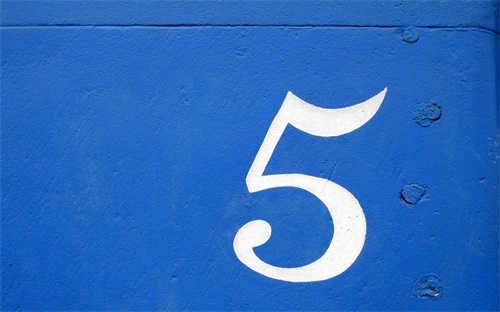怎么连接tcp打印机,Win10怎么设置连接网络打印机
来源:整理 编辑:打印机维修 2023-05-02 12:54:18
1,Win10怎么设置连接网络打印机
Win10可通过以下步骤设置连接网络打印机使用:1、双击Win10桌面上的控制面板,点击控制面板上的“设备和打印机”,点击设备和打印机窗口里的”添加打印机“;2、点击后,系统会搜索可使用的打印机,也可直接点击”需要的打印机不在列表中“,在添加打印机窗口,按其他选项查打印机下方选择”使用TCP/IP地址和主机名添加打印机“,点击下一步;3、输入打印机主机名或IP地址,点击下一步,点击后系统开始检测TCP/IP端口,检测完成后,跳到下一个窗口,点击下一步;4、选择安装打印机的驱动程序。如打印机不在提供的打印机驱动程序之内,可选择从磁盘更新或Windows更新,点击下一步;5、输入打印机名称,点击下一步,打印机开始安装驱动程序,打印机驱动安装成功后,系统提示已经成功添加,点击完成即可。打印机安装成功后,在设备和打印机窗口可看到安装的打印机。这样win10即成功设置网络打印机可正常连接使用了。win10连接网络打印机,方法如下: 1、打开运行(“win+r”),然后直接输入共享有打印机电脑的ip。录入格式为“\192.168.0.123”。记住双斜杠不要弄错了。 2、回车之后“运行”框会消失,然后稍等一会,会弹出提示框。 3、如果网络连接正常,就会找到打印机了,双击直接运行,即可完成打印机的安装。
2,如何连接网络打印机
你买的是打印机网络适配器看说明 需要为适配器设置固定IP地址然后计算机通过这个固定IP地址访问打印机适配器应该有说明书和管理员软件以及用户端软件通过管理员软件来设置适配器所谓没有内置网络卡是瞎掰的网络适配器就是打印机的网卡打印机是直接装在电脑上的话: 请将打印机设为"共享",并且装打印机的电脑防火墙关闭,其它电脑只在同一局域网就可通过访问网上邻居,进入此电脑并连接上打印机(连接时会提示按装驱动),或通过"添加打印机"的方法也可连上此打印机. 打印机如能设ip,让其它电脑能过ip访问的方式连接,这种方式,需要在每一台电脑连上后安装打印机驱动方可正常使用.1,把连接打印机的主机共享2.通过网上邻居进入共享的主机,这时候会出现个打印机标志,点右键连接就可以了,而且会默认安装某些驱动。应该是不可以的。就像普通的计算机,有网卡才能设置IP,才能上网。网络打印机是通过IP识别的。应该是你操作不当。有没有给网络适配器分配IP地址,另外配置打印机的时候要和网络适配器相同。先在机器上把驱动装好添加打印机-选连接本地打印机,取消自动检测的勾-创建新端口,选tcpip那项-写入分配的ip地址-先配置打印机比如协议选择lpr,队列名写成lp1等和你的打印机网络适配器的设置相同。--然后选择打印机型号,驱动从磁盘安装就行了
3,如何通过TCPIP端口为系统添加网络打印机
1、从开始菜单选择“打印机和传真”。 2、鼠标右键“添加打印机”,然后单击“下一步”,选择“连接到这台计算机的本地打印机”,注意不要选择“自动检测并安装我的即插即用打印机”。 3、接下来,需要自己“创建新端口”,在端口类型中,我们选择“Standard TCP/IP Port”。 4、一路“下一步”之后, 在“打印机名称或IP地址”后面的文本框里输入打印机的IP地址(如PolyU ABCT 的是158.132.215.206 或 158.132.215.202),“端口名称”那里可以不用管它,设置好之后进入“下一步”设置。 5、如果正在配置的LaserJet打印服务器有多个并口,则系统会要求你选择将打印机连接在哪个端口上。确认端口配置信息之后,继续下一步。 6、接下来,进入到安装打印机软件(驱动)的面板,从列表中选择一个打印机厂商和型号(如HP LaserJet 8100 Series PCL6),如果列表中没有的话,则单击下面“从磁盘安装”,从硬盘中选择打印机的驱动程序并安装。安装完毕之后,你可以为打印机设置一个名称。 7、在是否共享该打印机的设置窗口,可以选择共享,也可以不勾选。 8、需要的话 ,可以打印测试页,如果测试成功的话,单击完成按钮即完成了TCP/IP网络打印机的添加过程了。1. 首先打开电脑上的“控制面板---硬件和声音”,2. 进入“硬件和声音”以后打开“设备和打印机”。3. 然后选择自己电脑上安装的打印机,然后点击打印机点击右键,选择“属性”。4. 在打印机的属性窗口选择“端口”页签,然后点击“配置端口”。5. 在端口的设置窗口,可修改端口的名称、打印机的名称以及ip地址。选择协议:如果是激光打印机是raw,针式打印机就是lpr。
4,xp如何连接网络打印机
1、首先点击搜索框输入控制面板。2、然后就进入了控制面板了。3、然后点击硬件和声音。4、然后选择设备和打印机。5、然后点击添加打印机。6、然后选择图示选项。7、选择需要添加的打印机。8、就会检测打印机驱动程序的型号。9、选择对应的驱动程序。10、勾选不共享此台打印机。11、最后就完成了。参考资料:搜狗百科网络打印机XP系统和W7系统连接网络打印机的方法相同,具体步骤如下:1、点击电脑左面左下角的“开始”菜单,选择“设备和打印机”菜单2、在打开页面上点击“添加打印机”菜单。3、弹出“添加打印机”的对话框,在对话框中选择添加网络、无线打印机,点击下一步。4、选择一个可以正常使用的网络打印机名称,点击下一步。5、选择需要使用的打印机驱动程序,电脑上已经装了驱动就选择“使用当前已安装的驱动程序”没有安装就到网上去找一个跟这个打印机匹配的驱动安装下,点击下一步。6、输入打印机名称,一般直接选择默认跳出来的打印机名称即可,点击下一步。7、下面出来是否共享打印机,如果共享的话就是别人也可以用,一般公司的都是共享。按自己需求选择,然后点击下一步。8、在跳出的对话框中有一项“设置为默认打印机”的选项,勾选后可以将刚才安装的打印机设置为默认打印机,再点击完成即可。连接方法如下:1.如果你的打印机本身就有网络接口,则无需上面的步骤,仅需要打印出该打印机的配置,上面就有相关IP信息了。2.和安装USB打印机步骤类似的。单击“开始”按钮,选择“打印机和传真”:3.在“打印机和传真”文件夹中双击“添加打印机”图标:4.单击“欢迎”界面中的“下一步”按钮:5.选择“连接到此计算机的本地打印机”,并单击“下一步”按钮:6.在“选择打印机端口”界面中选择下面的“创建新端口”和“Standard TCP/IP Port”项,并单击“下一步”按钮:7.弹出新的窗口,直接单击“下一步”按钮:8.然后在“添加端口”界面中输入刚才用打印机服务器设置的IP,单击“下一步”按钮:9.最后直接单击“完成”按钮即可,返回“添加打印机向导”对话框:10.在该对话框中选择好打印机驱动,单击“下一步”按钮:11.之后一路“下一步”,在最后的对话框中单击“完成”按钮开始添加:12.稍等一会网络打印机添加完成:同一个网络的话 你看打印机安装在那个电脑 把哪台电脑IP设置成固定的 比如设置成 192.168.1.50 然后共享该打印机 ,去你电脑上面输入 \\192.168.1.50 直接双击打开设置成默认就OK 2003的话把guest账号开启 也就可以啦 很简单⑴获取与打印机连接的电脑的IP地址:开始 — 运行 — 输入“cmd” — 再输入“ipconfig” — 按“Enter”。或开始 — 附件 — 命令擦去提示符(c:\)— 再输入“ipconfig”⑵网上邻居 — 右击 — 属性 — 本地连接 — 改TCP/IP地址为固定的即以上(1)获得的地址。共享该打印机。⑶将要联入的电脑的IP地址改为与固定电脑IP相同的IP地址。开始 — 运行 — 输入与打印机连接的电脑的固定的IP(以上步骤确定的)地址即可。(4)将要联入的电脑添加连接到网络打印机,找到固定电脑的名称,添加该打印机,设为默认打印机即可。
文章TAG:
怎么连接tcp打印机怎么 连接 打印
大家都在看
-

c usb 打印机设置,共享打印机怎么操作?
2022-12-22
-

48mm打印机,二代身份证照片尺寸修改为84mm*-0
2022-12-22
-

永恒之蓝 打印机,计算机a共享打印机启动
2022-12-23
-

东芝2506打印机驱动,如何进入奔图打印官网?一文看懂
2022-12-26
-

hp打印机加墨水,墨盒计数器未复位添加1和墨水墨水不足
2023-01-01
-

网络打印机ip地址怎么查,网络打印机怎么连接?
2023-01-08
-

打印机300k,用户安装好打印机驱动程序后可进行打印
2023-01-10
-

微软打印机,如何安装和重启电脑和打印机?
2023-01-12
-

打印机串口并口区别,tiktok接口介绍:串口和并口的区别
2023-01-17
-

打印机为什么不打印了,哪些东西不能用?一起来看看!
2023-01-18
-

xp 打印机服务,设置打印机分享方式(图5)
2023-01-19
-

不堵喷头的打印机,喷墨打印机如长期不使用应定期切换电源
2023-01-23
-

针式打印机怎么连打,针孔打印机怎么设置连打
2023-02-11
-
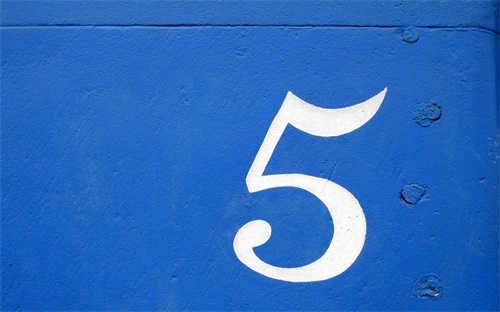
打印机有密码怎么设置,如何设置打印机密码
2023-02-12
-

打印机机头怎么向左打印,怎样用平推打印机打印向左
2023-02-23